قد لا يسمح لك Google Drive بتشفير مستندات Google الفردية ، ولكن لا تزال هناك طرق لحماية أمنك وخصوصيتك. إليك كيفية حماية مستنداتك من أعين المتطفلين.
إذا كنت ترغب في الحفاظ على ملفاتك في مأمن من أعين المتطفلين ، فإن التشفير هو أفضل رهان لك – خاصة إذا كنت ستخزن هذه الملفات في السحابة ، حيث يمكن لانتهاكات البيانات ومشكلات الأمان الأخرى أن تعرضها للعالم الخارجي.
هناك عدة طرق للحفاظ على مستنداتك المرتبطة بالسحابة محمية بكلمة مرور. لسوء الحظ ، لم تضف Google حتى الآن ميزة حقيقية لحماية كلمة المرور إلى محرر مستندات Google. هناك نصوص برمجية لجهات خارجية تتعهد “باختراق” حماية كلمة المرور في الخدمة ، ولكنها عملية متضمنة إلى حد ما وليست مضمونة (ومعيبة عندما يتعلق الأمر بالأمان).
هناك أيضًا ملحقات للمتصفح تدعي أنها تخدم غرضًا مشابهًا – على الرغم من أننا لا نوصي بالوثوق في ملفاتك الحساسة لمطوري الإضافات العشوائيين غير المعروفين. ومع ذلك ، هناك بعض الأشياء التي يمكنك القيام بها لتأمين المستندات التي قمت بتخزينها في Google Drive.
حافظ على أجهزتك آمنة

قد لا تحتوي مستندات Google Docs و Sheets و Slides على خيار لحماية كلمة المرور الفردية ، لكنها لا تزال محمية على خوادم Google. ما لم تقم بمشاركتها ، فلن يتمكن المستخدمون الآخرون من رؤية ملفاتك بدون اسم المستخدم وكلمة المرور لحساب Google الخاص بك.
لحماية مستنداتك من الغرباء ، تأكد من أن حسابك آمن قدر الإمكان: استخدم كلمة مرور قوية ، وقم بتمكين المصادقة الثنائية ، وللحصول على أفضل النتائج ، استخدم مفتاح أمان للأجهزة مثل Titan أو YubiKey لحماية حساباتك. مع وجود هذه العناصر في مكانها الصحيح ، فمن غير المرجح أن يتمكن أي شخص من الدخول إلى حسابك.
إذا كنت قلقًا بشأن تطفل شخص ما على الكمبيوتر المحمول أو الهاتف ، فستحتاج إلى حماية هذه الأجهزة بكلمة مرور أو رمز PIN إذا لم تكن قد قمت بذلك بالفعل – وتشفير وحدة التخزين على متن الطائرة. من المحتمل أن يكون هاتفك مشفرًا بالفعل ، ولكن على الكمبيوتر المحمول ، تأكد من تمكين BitLocker (Windows) أو FileVault (Mac) في إعدادات الكمبيوتر لإبعاد اللصوص.
مع تطبيق احتياطات الأمان هذه ، يمكنك أن تشعر بالأمان تمامًا لأن أصدقائك أو عائلتك أو لصوص الكمبيوتر المحمول سيتم حظرهم من أي مستندات Google قمت بتخزينها على الإنترنت. ومع ذلك ، فهو لا يحميك إذا تعرضت خوادم Google للاختراق أو فضولي لدى موظفيها.
تشفير المستندات باستخدام Word أو Acrobat
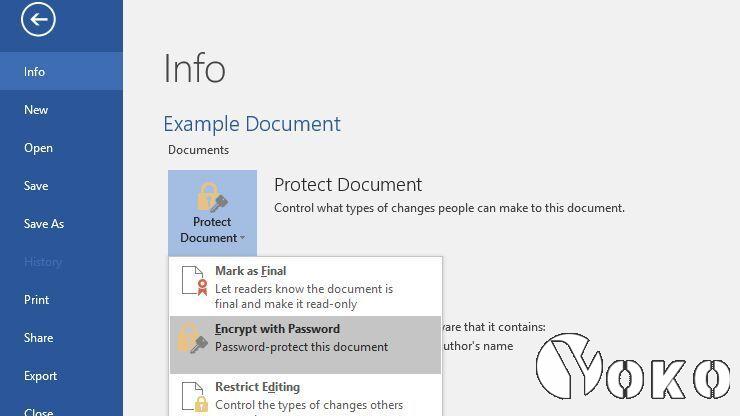
التخزين السحابي الأكثر أمانًا هو الذي تتحكم فيه – أو على الأقل ، التخزين الذي تتحكم فيه في التشفير. ومع ذلك ، حتى تضيف Google ميزة الحماية بكلمة المرور الخاصة بها ، فإن أفضل ما يمكنك فعله هو إضافة طبقة إضافية من التشفير إلى المستند الخاص بك قبل تحميله.
إذا كان لديك Microsoft Office مثبتًا على جهاز الكمبيوتر الخاص بك ، فمن المحتمل أن تكون ميزة التشفير المضمنة الخاصة به هي الخيار الأسهل. افتح المستند المعني وتوجه إلى ملف> حماية المستند> تشفير بكلمة مرور. اختر كلمة مرور للملف وتأكد من تذكرها – إذا نسيت ، فسيتم فقد هذا الملف إلى الأبد – ثم قم بتحميله على Google Drive. (للأسف ، لن ينجح هذا في أجنحة المكاتب الأخرى مثل LibreOffice.)
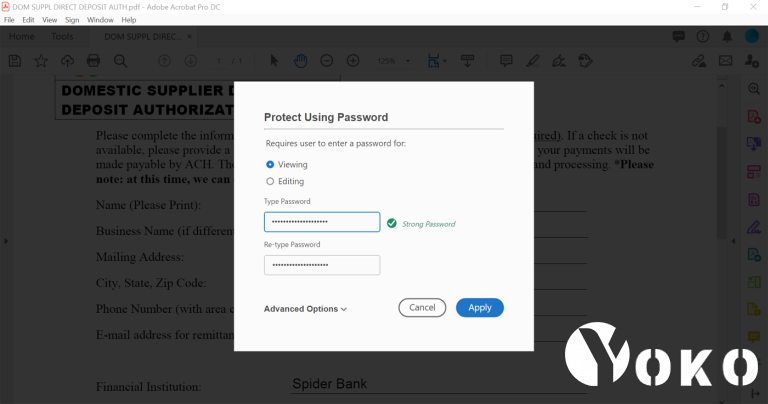
إذا كانت لديك خطة Acrobat مدفوعة ، فيمكنك حماية ملف PDF بكلمة مرور ضمن ملف> الحماية باستخدام كلمة المرور ، ثم تمكين كلمة مرور. بخلاف ذلك ، هناك العديد من الخدمات المجانية عبر الإنترنت التي يمكنها القيام بهذه المهمة.
لن تتمكن Google من قراءة الملف ، لذا قل وداعًا للتحرير عبر الإنترنت ، ولكن من المحتمل أن يكون الأمر يستحق المفاضلة إذا كان لديك عدد قليل من المستندات الحساسة حقًا. إذا كنت بحاجة إلى عرض الملف أو تحريره ، فستظل قادرًا على تنزيله وفتحه على أي جهاز كمبيوتر مثبت عليه Microsoft Office أو Adobe Acrobat. قم بفك تشفير الملف وإجراء تعديلاتك ثم تشفيره مرة أخرى واستبداله في Google Drive.
تشفير المستندات باستخدام Boxcryptor
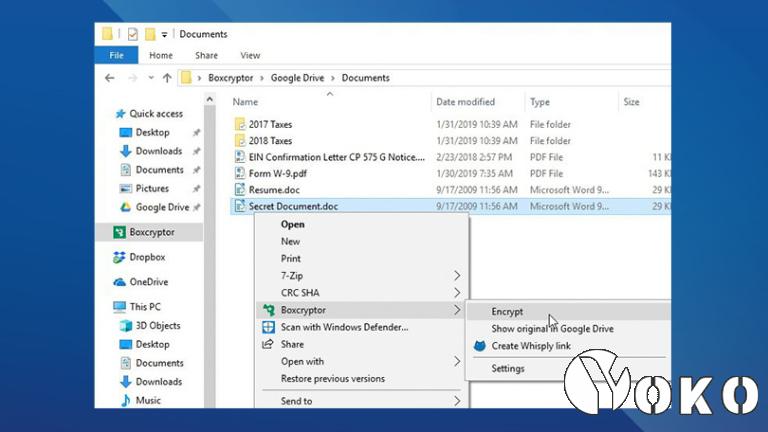
إذا كنت بحاجة إلى تشفير مستندات بخلاف Office ، أو إذا كنت لا تملك نسخة من Microsoft Office ، فإن Boxcryptor يعد خيارًا أكثر تنوعًا. إنه مشابه جدًا لـ Dropbox و Google Drive وخدمات التخزين السحابية الأخرى ، على الرغم من أنه بدلاً من استخدام الخدمة السحابية الخاصة به ، فإنه يتم ربطه ببرامج المزامنة السحابية المثبتة بالفعل على جهاز الكمبيوتر الخاص بك.
لذلك يمكنك تثبيت Boxcryptor ، وتمكين Google Drive في إعدادات Boxcryptor ، ثم الوصول إلى Boxcryptor من الشريط الجانبي لـ File Explorer. انقر بزر الماوس الأيمن فوق أي ملفات تريد تأمينها ، واختر Boxcryptor> Encrypt ، وشاهد مربع الاختيار يتحول إلى اللون الأخضر. ستظل ترى الملفات في Google Drive ، لكن لن تتمكن من الوصول إليها ما لم يكن Boxcryptor مثبتًا لديك وقمت بتسجيل الدخول.
(لاحظ أن Boxcryptor مجاني لمزامنة خدمة تخزين سحابي واحدة بين جهازي كمبيوتر ، ولكن إذا كنت ترغب في استخدام خدمات متعددة – أو أجهزة أكثر – فستحتاج إلى خطة مدفوعة مقابل 48 دولارًا سنويًا.)
تشفير المستندات باستخدام Veracrypt

إذا كنت تريد شيئًا مجانيًا تمامًا يمكنك استخدامه مع أي خدمة تخزين سحابي وأي جهاز ، فإن Veracrypt قوية بشكل لا يصدق. إنه متاح لأنظمة Windows و macOS و Linux ويمكنه إنشاء حاوية مشفرة يمكنك فيها تخزين أي ملفات تريدها – ثم وضعها في أي مكان لحفظها بأمان.
إنه ليس البرنامج الأكثر سهولة في الاستخدام للمبتدئين ، ولكنه سيفي بالغرض بدون تكلفة. ما عليك سوى تثبيت البرنامج وإنشاء حاوية ملف مشفرة جديدة داخل مجلد Google Drive الخاص بك ، ثم تحميل هذا الملف من نافذة Veracrypt الرئيسية.
سيظهر كما لو كان محرك أقراص ثابتًا خارجيًا – يمكنك بعد ذلك سحب ملفاتك الحساسة هناك ، وإلغاء تحميل وحدة التخزين ، وسيتم تخزين الحاوية المشفرة بأمان في حساب Google الخاص بك. فقط اعلم أنك ستحتاج إلى تثبيت Veracrypt على أي جهاز كمبيوتر تستخدمه للوصول إلى المستندات الموجودة داخل تلك الحاوية.
من المؤسف أن Google لم تضف بعد ميزة بسيطة لحماية كلمة المرور إلى محرر مستندات Google ، ولكن في الوقت الحالي ، لديك على الأقل بعض الخيارات المختلفة.
يمكنك استخدام Cryptomator ايضاً (مجاني / تبرع) لهذا الغرض. ولديه تطبيقات iOS و Android أيضًا